Come sovrapporre testo su video in PowerPoint
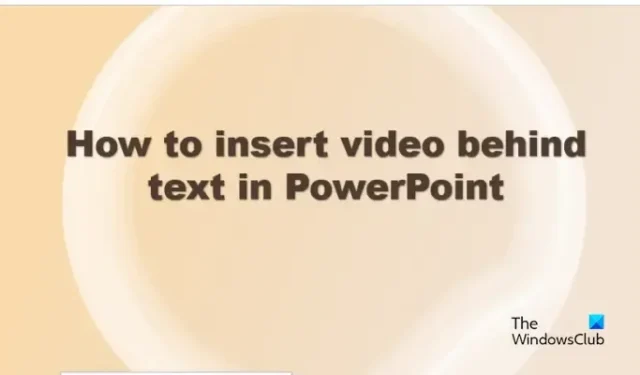
Vuoi sovrapporre il testo al video in PowerPoint? Questo tutorial mostra come inserire un video dietro il testo in PowerPoint.
Microsoft PowerPoint è un’applicazione che ha più funzionalità che gli utenti possono utilizzare per rendere accattivanti le loro presentazioni. Gli utenti possono utilizzare animazioni o video per mostrare le loro idee in modo che i loro spettatori possano essere intrattenuti e capiti. In questo tutorial, spiegheremo la procedura per inserire un video dietro un testo in PowerPoint.
Come sovrapporre testo su video in PowerPoint
Segui i passaggi se desideri inserire un video dietro il testo in PowerPoint:
- Avvia PowerPoint.
- Nella scheda Home, scegli una forma rettangolare dalla raccolta delle forme, quindi disegnala sopra la diapositiva.
- Fare clic su Inserisci, fare clic sul pulsante WordArt e selezionare uno stile di testo.
- Seleziona sia il rettangolo che WordArt, quindi tieni premuto il tasto Maiusc.
- Nella scheda Formato forma fare clic sul pulsante Unisci forme e selezionare Combina.
- Fare clic sulla scheda Inserisci, fare clic sul pulsante Video, quindi selezionare Questo dispositivo
- Scegli un file video, quindi fai clic su Inserisci.
- Fai clic con il pulsante destro del mouse sul video e seleziona Porta in secondo piano.
- Nella scheda Riproduzione, scegli Automaticamente come Inizio, quindi seleziona la casella di controllo Ripeti fino all’arresto.
- Fare clic sul pulsante Presentazione.
Avvia PowerPoint .
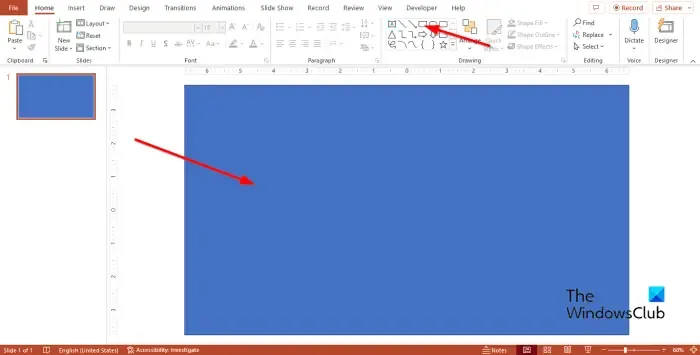
Nella scheda Home , scegli una forma rettangolare dalla raccolta delle forme, quindi disegnala sopra la diapositiva.
Nella scheda Formato forma , cambia il colore della forma in nero o qualsiasi altro colore desideri.
Fare clic sulla scheda Inserisci , fare clic sul pulsante WordArt, quindi selezionare uno stile di testo dal menu.
Ora inserisci il testo nella casella di testo WordArt. Quando aggiungi video a un testo in PowerPoint, dovrebbe essere WordArt, non la normale casella di testo, perché l’aggiunta di video a una casella di testo non funzionerà.
È possibile modificare il carattere e la dimensione del testo, se lo si desidera.
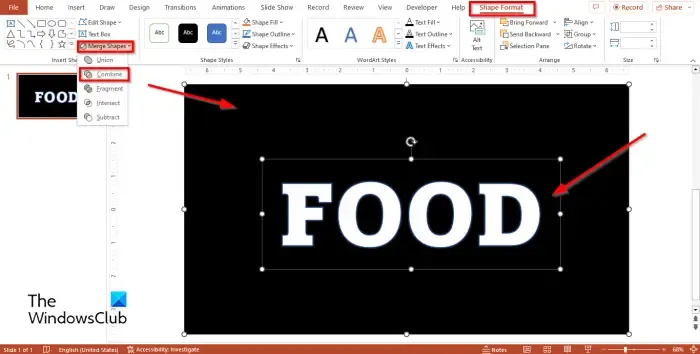
Tieni premuto il tasto Maiusc per selezionare sia il rettangolo che il WordArt sulla diapositiva.
Nella scheda Formato forma , fare clic sul pulsante Unisci forme e selezionare Combina dal menu.
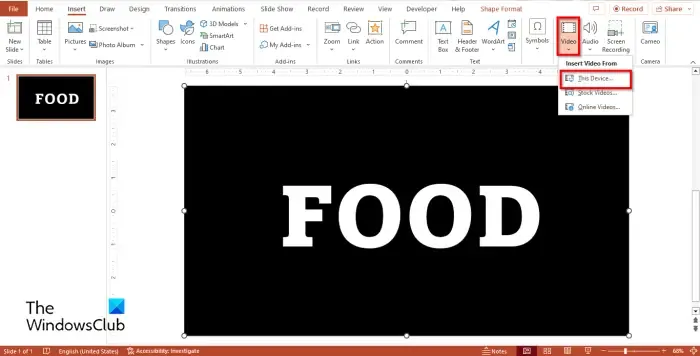
Fare clic sulla scheda Inserisci e fare clic sul pulsante Video e selezionare Questo dispositivo se si dispone di un video nei file.
Si aprirà una finestra di dialogo Inserisci video , scegli un file video, quindi fai clic su Inserisci.
Ora fai clic con il pulsante destro del mouse sul video e seleziona Porta in secondo piano nel menu contestuale.
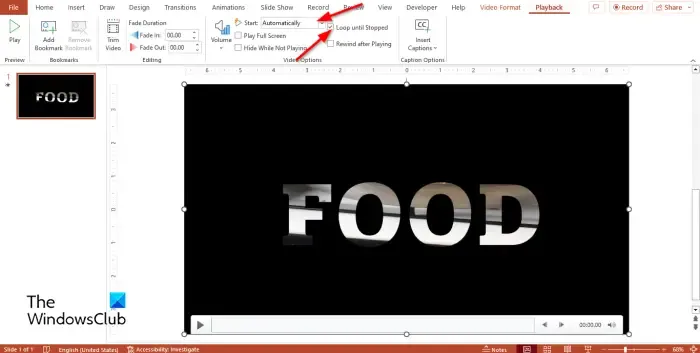
Nella scheda Riproduzione , scegli Automaticamente come Inizio e seleziona la casella di controllo Ripeti fino all’arresto.
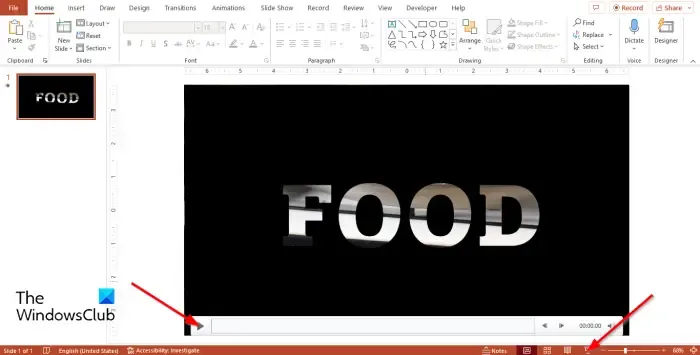
È possibile fare clic sul pulsante Riproduci per riprodurre il video o fare clic sul pulsante Presentazione per visualizzare la visualizzazione completa della presentazione.
Ci auguriamo che tu capisca come inserire un video dietro un testo in PowerPoint.
Come posso mantenere il testo sopra un video in PowerPoint?
- Inserisci un video nella diapositiva.
- Nella scheda Inserisci fare clic sul pulsante Casella di testo.
- Disegna la casella di testo sopra il video, quindi inserisci il testo.
- Cambia il colore del carattere in un colore che si vede sopra il video.
Come si aggiungono didascalie a video e audio in PowerPoint?
- Nella scheda Riproduzione, fare clic sull’opzione Inserisci didascalia.
- Nella finestra di dialogo Inserisci didascalia
- Scegli il file di cui hai bisogno, quindi fai clic su Inserisci.



Lascia un commento